Выдача наличных средств сопровождается регистрацией расходного кассового ордера (РКО). Для работы с расходными кассовыми ордерами следует перейти в раздел Расчеты наличными > Расходные кассовые ордера. Главное окно раздела содержит список зарегистрированных расходных кассовых ордеров и их расшифровки – детальные сведения о бюджетной классификации, сумме(ах) и т.д. (см. Рисунок 123).

Рисунок 126. Расходные кассовые ордера
Для управления расходными кассовыми ордерами доступны следующие действия:
· Добавление РКО;
· Изменение РКО;
· Удаление РКО.
Добавление РКО
Для добавления РКО можно воспользоваться одним из следующих способов:
· Добавление нового РКО;
· Размножение РКО (т.е. использование сохраненной информации для добавления РКО).
Для добавления расходного кассового ордера следует в контекстном меню панели РКО выбрать пункт Добавить. В открывшемся окне можно указать параметры документа.
На закладке «Документ» можно указать параметры расходного кассового ордера (см. Рисунок 124). Обязательные для заполнения поля выделены цветом.
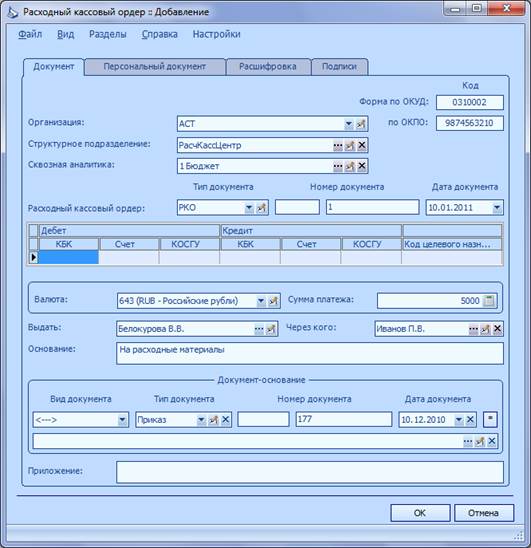
Рисунок 127. Добавление РКО, "Документ"
В поле Сквозная аналитика можно указать значение, по которому происходит деление средств по видам источников.
В поле Номер документа автоматически формируется уникальный последовательный номер РКО для выбранной организации, типа документа и финансового года.
Если документ-основание для РКО в системе не регистрируется (например, приказ), то можно сохранить только его реквизиты. Для сохранения реквизитов документа следует заполнить необходимые поля раздела «Документ-основание» и нажать кнопку с изображением звездочки (*) справа от полей для ввода. Если документом-основанием является документ, зарегистрированный в системе, то в полях Вид документа, Тип документа, Номер документа, Дата документа можно указать параметры для поиска и выбрать из предложенного списка документ-основание. Если документ с указанными параметрами один, он будет автоматически указан в качестве документа-основания.
На закладке «Персональный документ» следует выбрать документ, удостоверяющий личность физического лица, через которого осуществляется выдача средств (указанного в поле Через кого на закладке «Документ») (см. Рисунок 125). Если персональный документ не зарегистрирован в системе, его можно добавить (см. раздел «Добавление данных»).

Рисунок 128. Добавление РКО, "Персональный документ"
На закладке «Расшифровка» представлена информация по расшифровке РКО (см. Рисунок 126).

Рисунок 129. Добавление РКО, "Расшифровка"
Для управления расшифровкой доступны следующие действия:
· Добавление расшифровки;
· Редактирование расшифровки;
· Удаление расшифровки.
Для добавления расшифровки в контекстном меню окна «Расшифровка» следует выбрать пункт Добавить. В открывшемся окне можно указать параметры расшифровки (см. Рисунок 127).

Рисунок 130. Добавление расшифровки
Если для добавления расшифровки можно не добавлять новые данные, а изменить некоторые данные уже добавленной расшифровки, то добавленные данные можно размножить. Для этого в контекстном меню добавленной расшифровки (см. раздел «Вызов контекстного меню») необходимо выбрать пункт Размножить. В открывшемся окне «Расшифровка РКО:: Размножение» следует внести необходимые изменения и нажать кнопку OK. Содержание и способы заполнения полей при размножении расшифровки аналогичны добавлению расшифровки (см. выше).
Для изменения расшифровки следует в контекстном меню расшифровки (см. «Вызов контекстного меню») выбрать пункт Изменить и внести соответствующие изменения. Заполнение полей при изменении расшифровки аналогично добавлению расшифровки (см. выше).
Для удаления расшифровки следует в контекстном меню расшифровки выбрать пункт Удалить и подтвердить удаление.
На закладке «Подписи» необходимо указать руководителя, главного бухгалтера и кассира организации (см. Рисунок 128).

Рисунок 131. Добавление РКО, "Подписи"
Для выбора доступны только ответственные лица организации, зарегистрированные в словаре «Юридические лица» на закладке «Ответственные лица». Поля заполняются автоматически, если для выбранной в документе организации ответственные лица зарегистрированы.
После создания РКО его следует отработать в учете. Для этого в контекстном меню созданного ордера следует выбрать пункт Отработка > Отработать в учете. В открывшемся окне представлены данные РКО и доступные для отработки виды учета. Для того, чтобы выбрать вид учета, следует установить соответствующий флажок (см. Рисунок 129). Для отработки следует нажать кнопку Сформировать.

Рисунок 132. Отработка РКО
Результатом отработки будет создание соответствующей проводки (см. Рисунок 130).
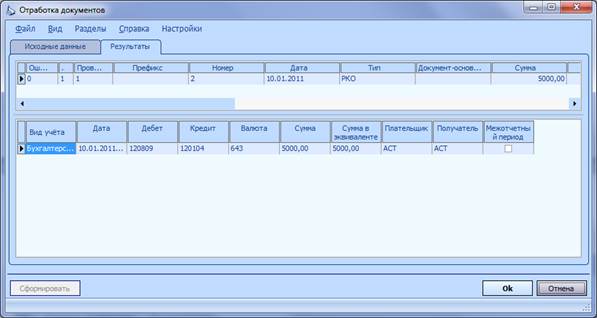
Рисунок 133. Результаты отработки
Кроме того, удобно вводить спецификацию РКО путем размножения. Если для добавления РКО можно не добавлять новые данные, а изменить некоторые данные уже добавленного ордера, то добавленные данные можно размножить. Для этого в контекстном меню добавленного РКО (см. раздел «Вызов контекстного меню») необходимо выбрать пункт Размножить. В открывшемся окне «Расходный кассовый ордер:: Размножение» следует внести необходимые изменения и нажать кнопку OK. Содержание и способы заполнения полей при размножении РКО аналогичны добавлению РКО (см. выше). Разница состоит в том, что все поля окна будут заполнены значениями изменяемого РКО.
Изменение и удаление РКО выполняется аналогично ПКО (см. разделы «Изменение ПКО» и «Удаление ПКО»).